前言:
我偶然在APPS里发现RTMPServer这个推流容器好奇就下来玩玩可惜插件发布者的docker hub用谷歌翻译之后一看我完全蒙圈了经过尝试才慢慢弄明白这容器怎么用接下来我就分享我安装的过程以及用安卓手机mx播放器进行拉流收看直播
安装环境unraid6.8.2
教程分为3大步骤 1.(unraid安装RTMP)2.(电脑OBS安装以及直播设置)3(手机连接服务器进行直播设步骤与演示)
1.(unraid安装RTMP)
1进入后台去APPS搜索RTMP
示图:

来到APPS
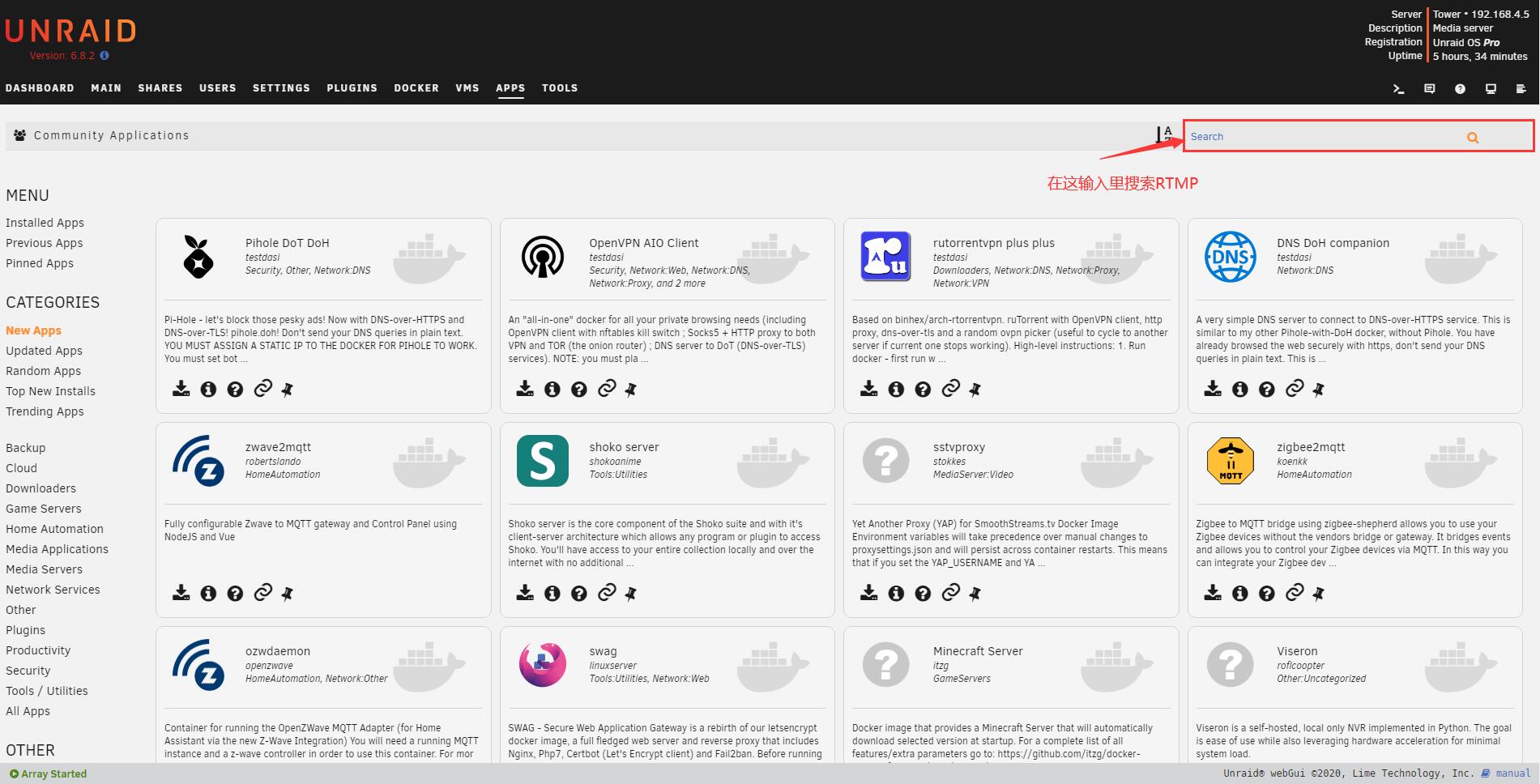
下载RTMP

进入容器模板设置RTMPServer
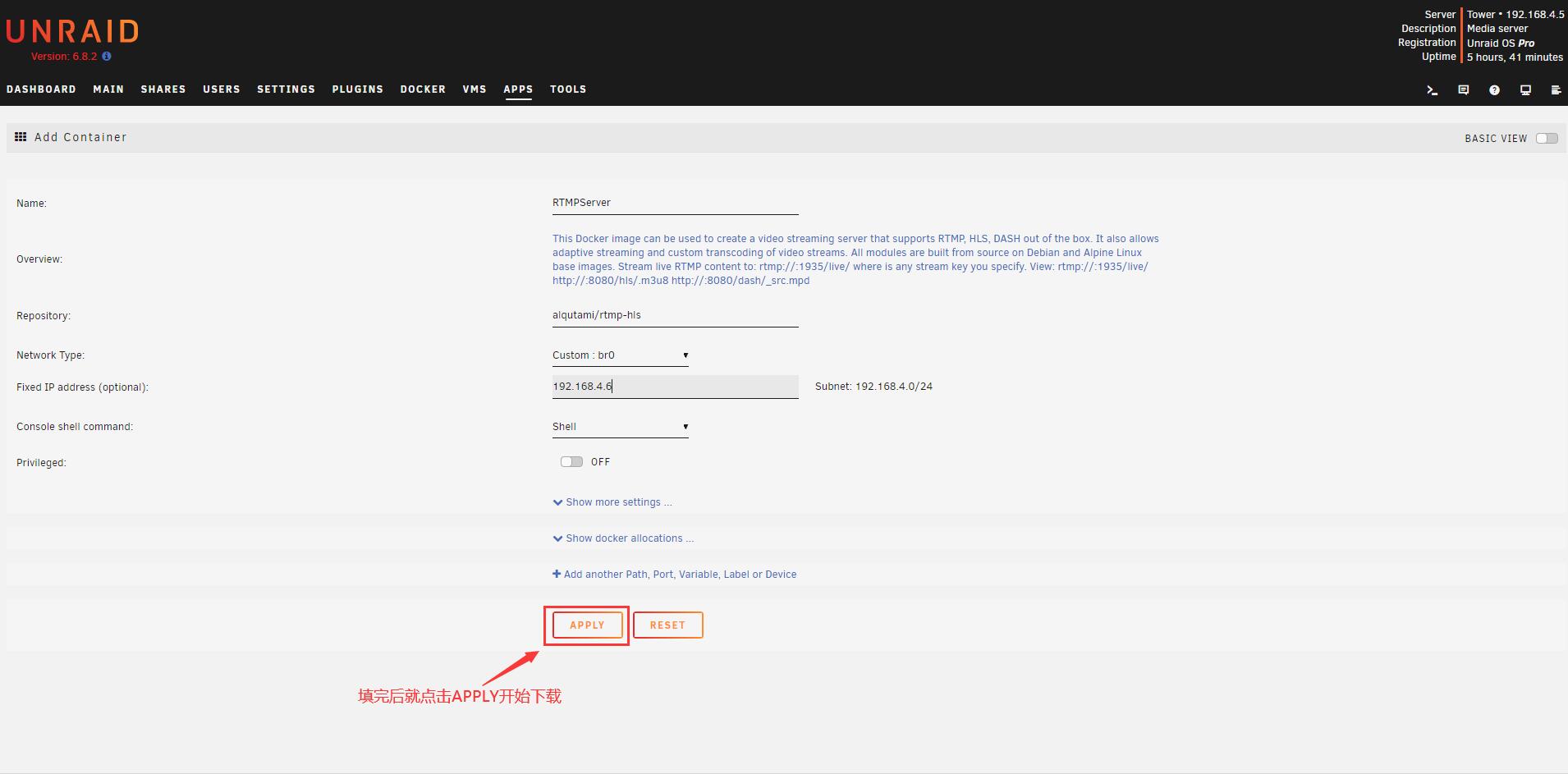
正在下载
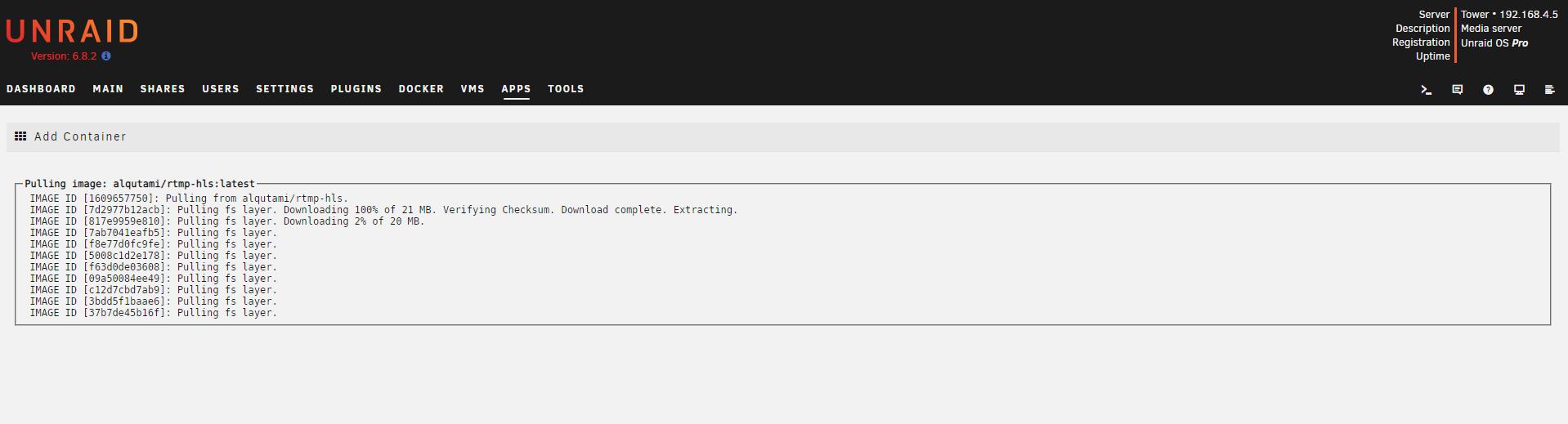
下载完成后点击DONE完成安装
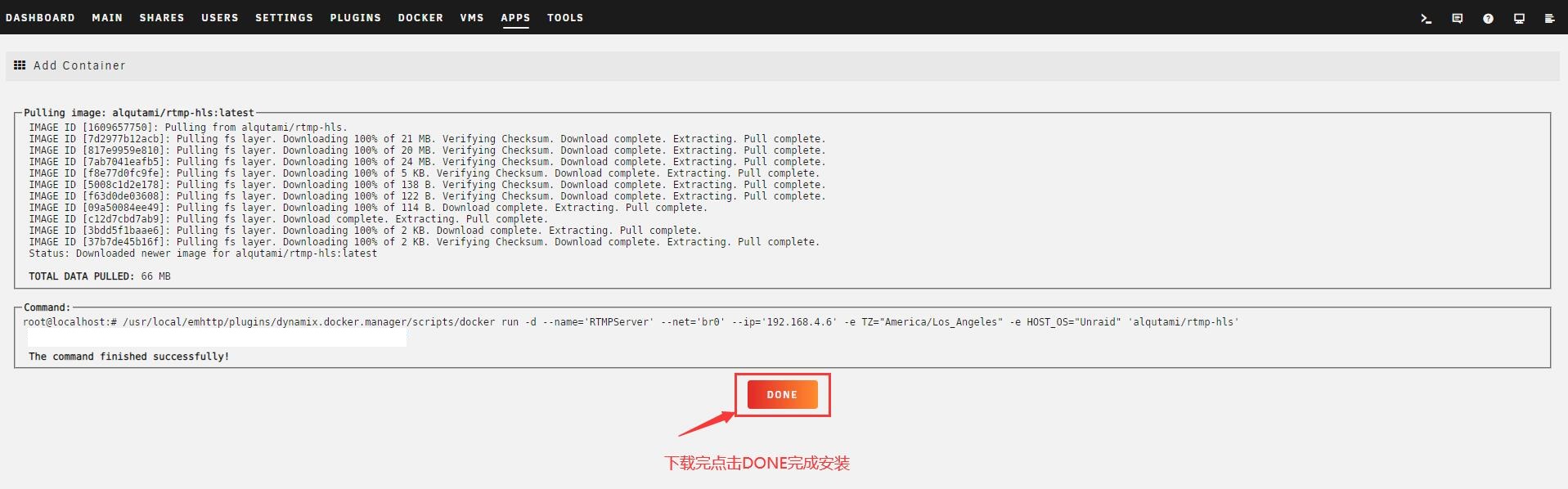
2.(电脑OBS安装以及直播设置)
1.接下来在电脑安装obs安装包可以去网上下载
安装OBS
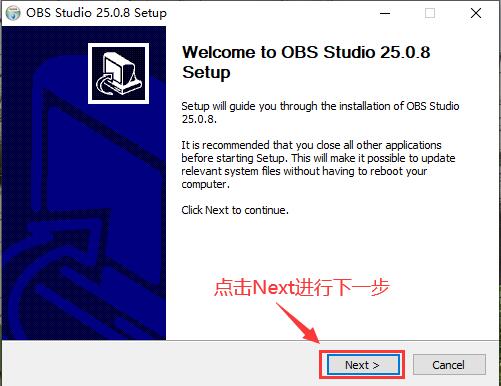
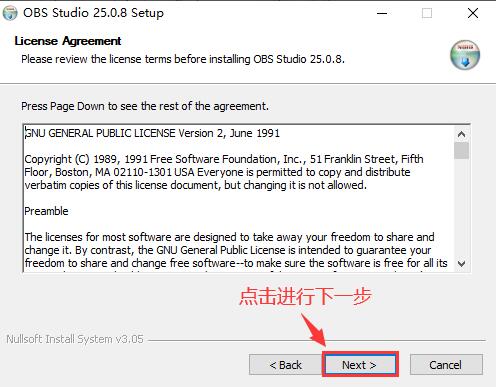
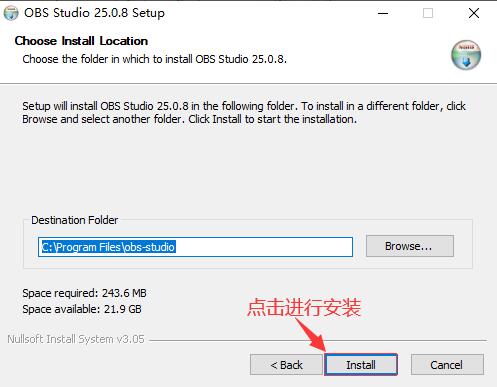
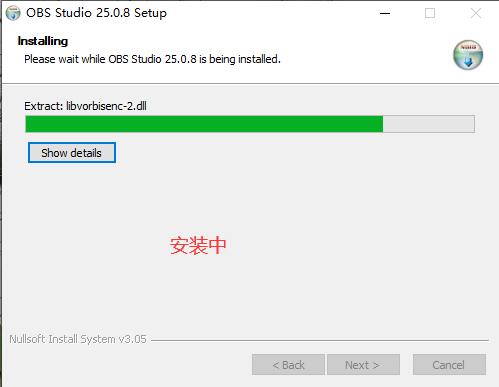
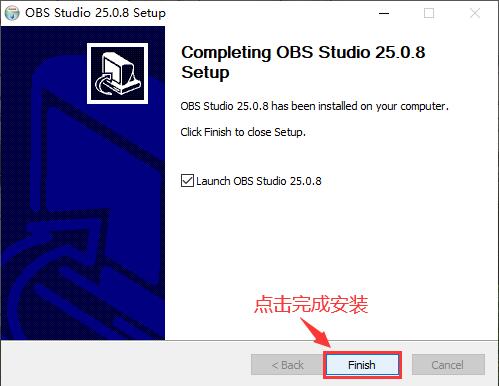
2.设置obs
示图:
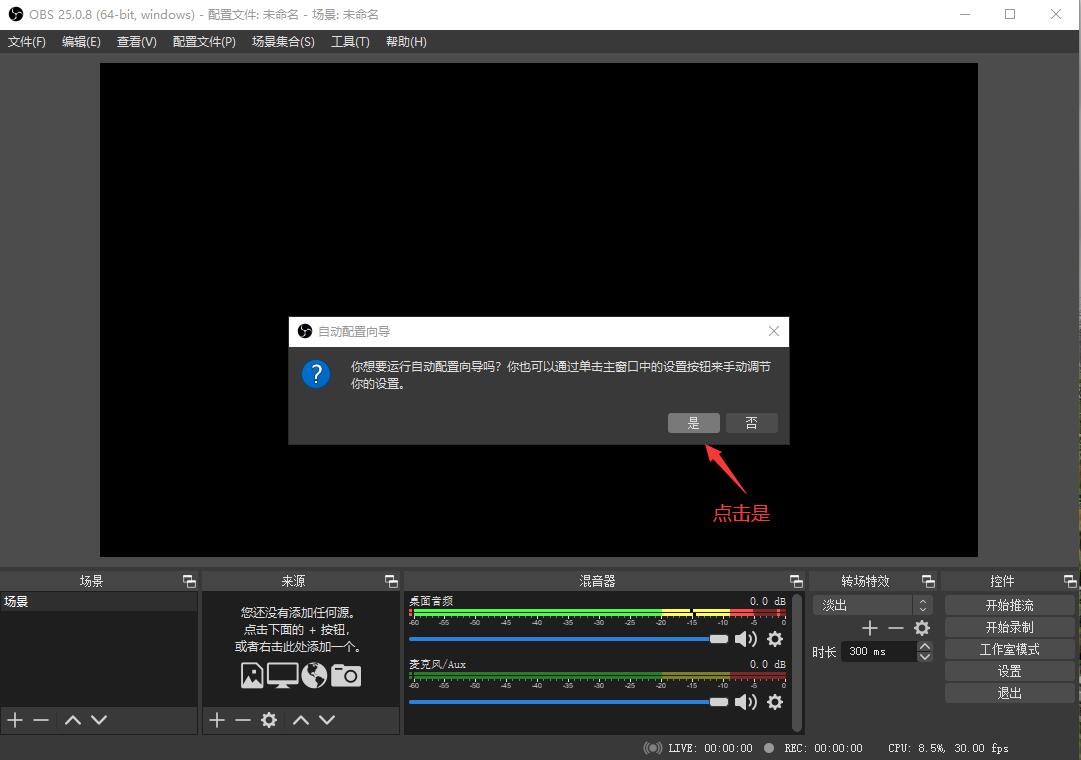
点击前进
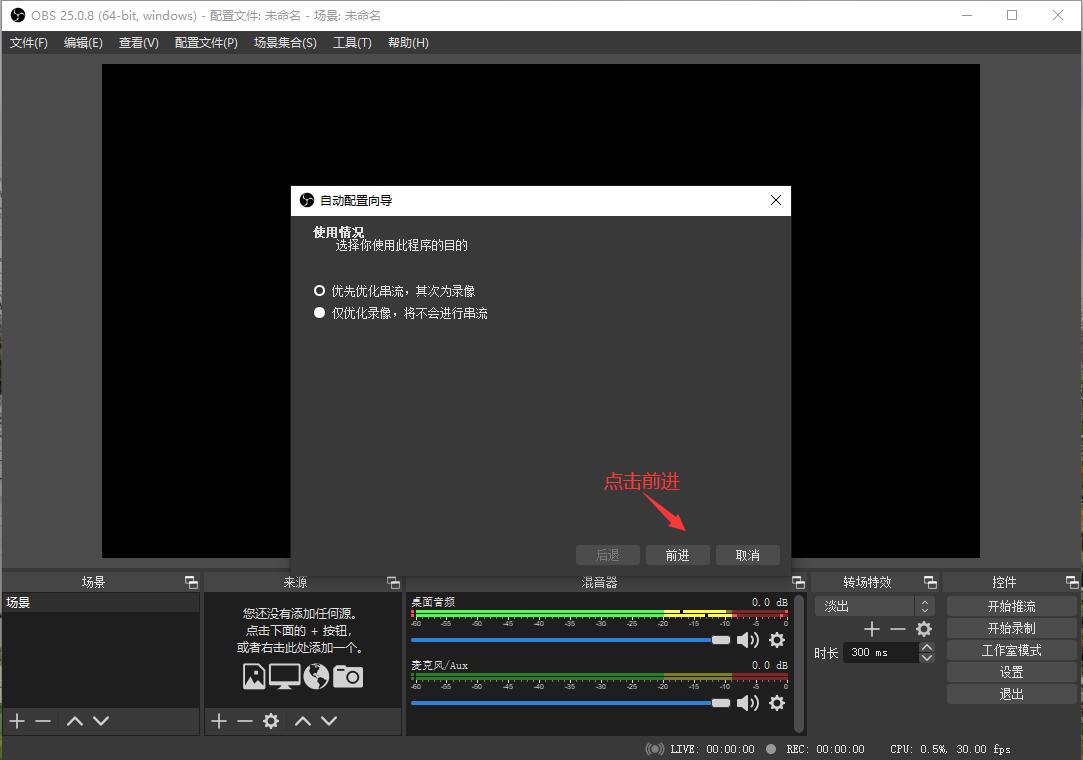
点击前进
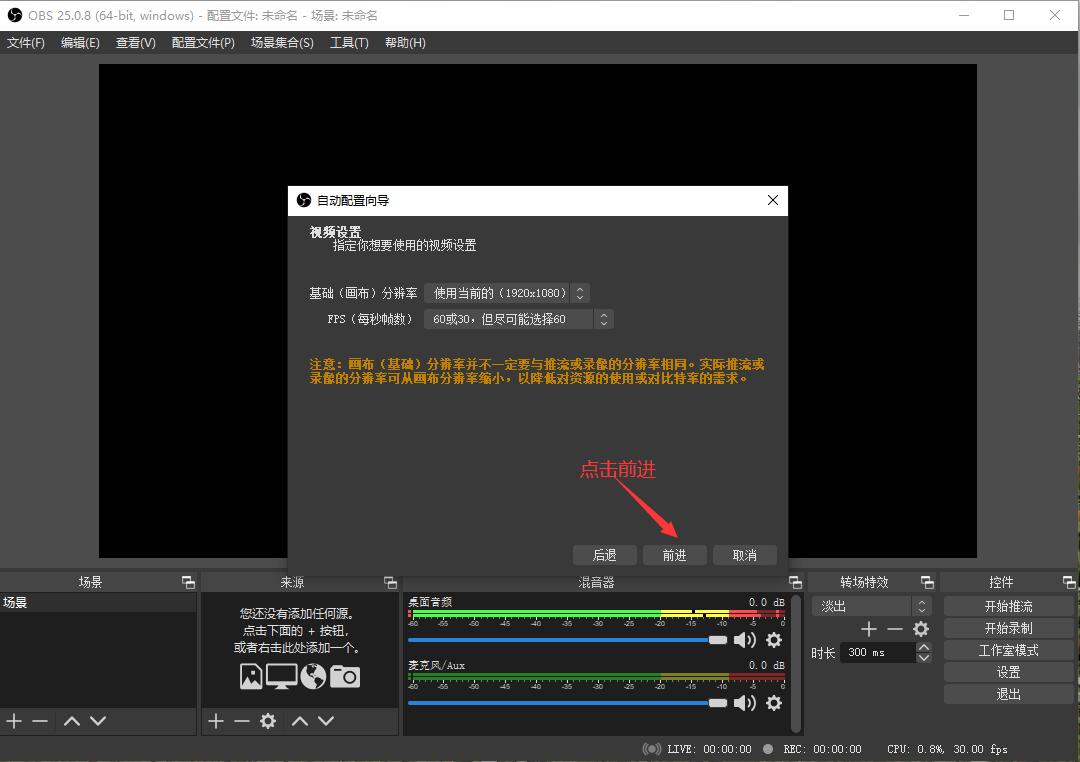
服务这里选自定义
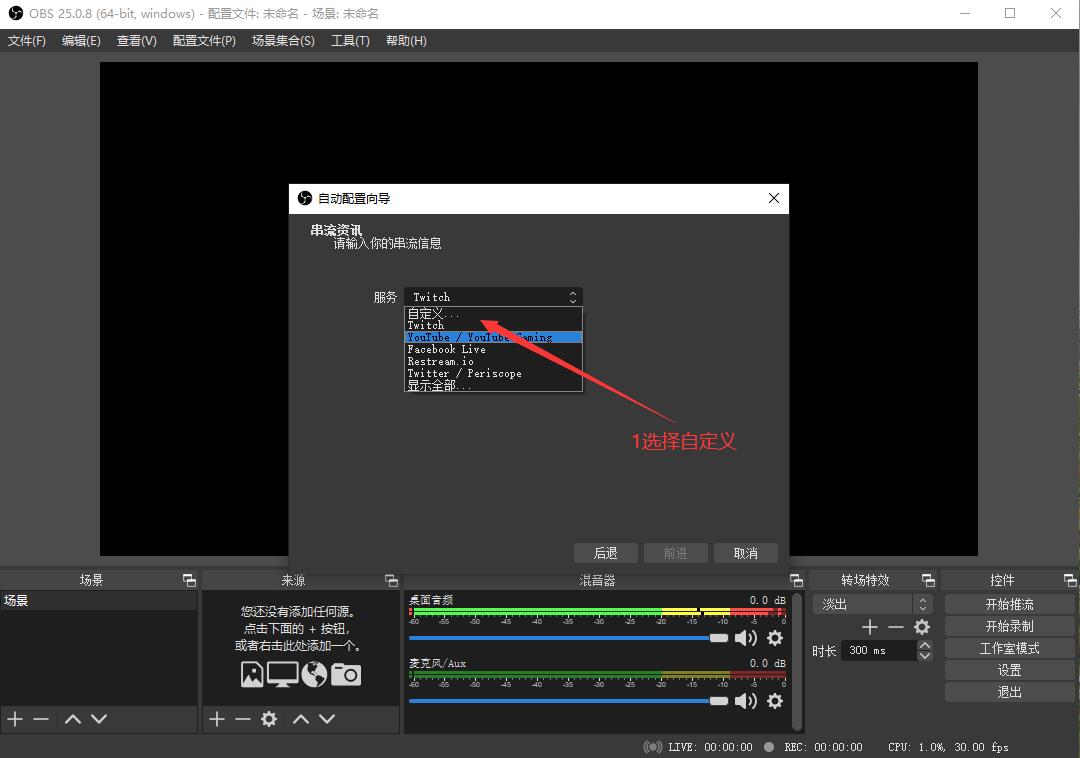
这一步非常关键这是要根据你的RTMP server的IP来设置默认是你的unraid的ip
rtmp://
示图:
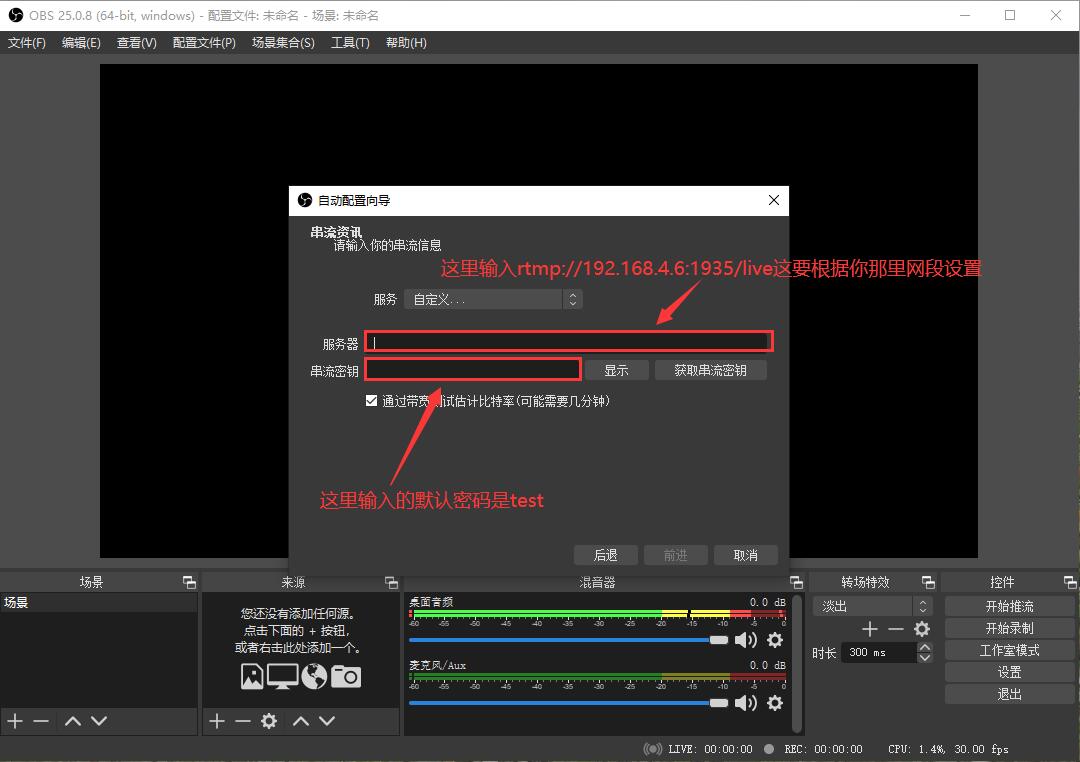
填完点击前进
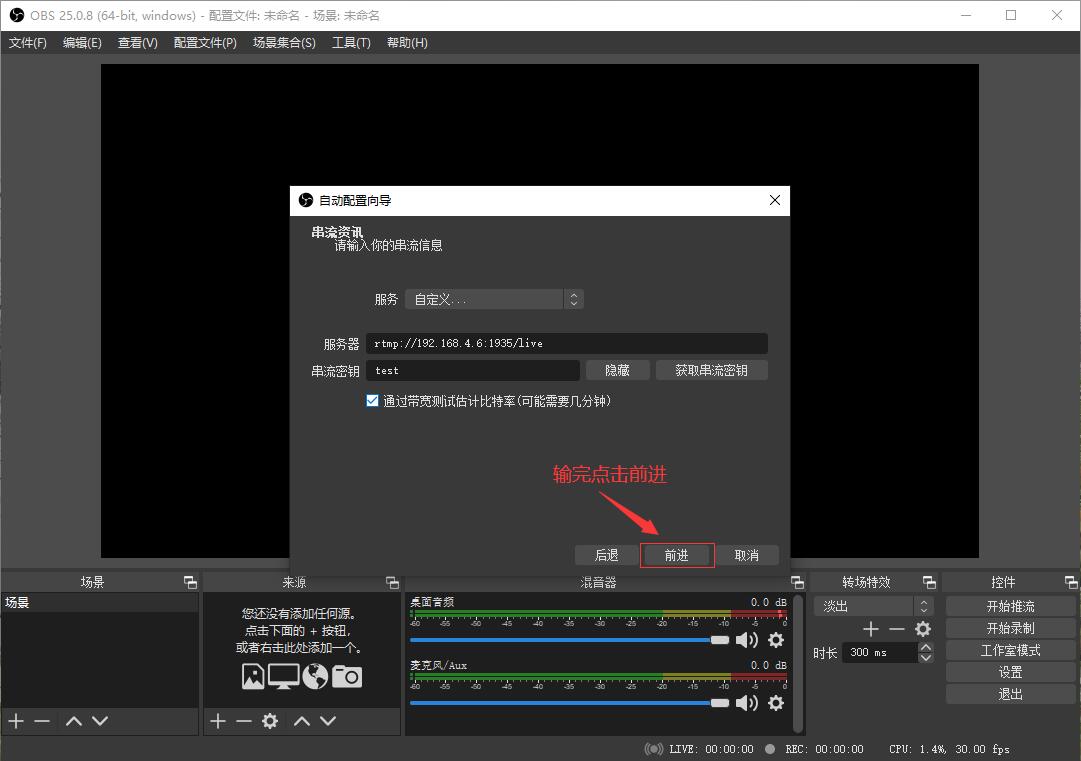
串流警告那里点击是
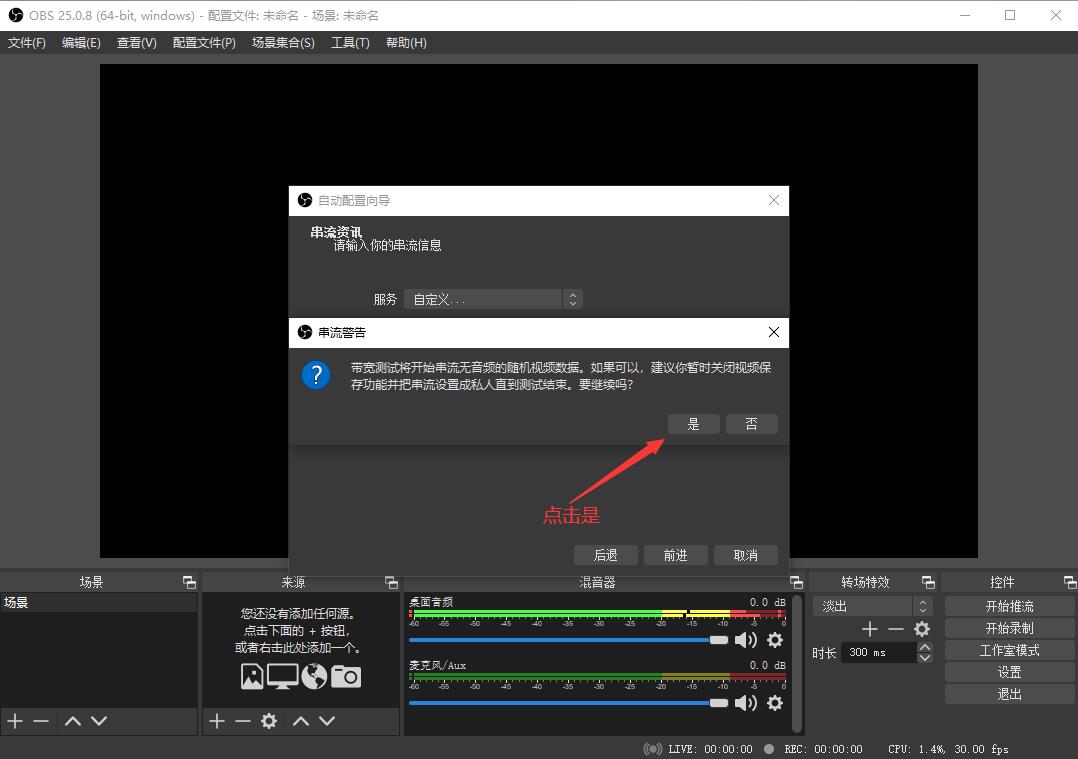
这步来到推流测试等软件跑完就出结果
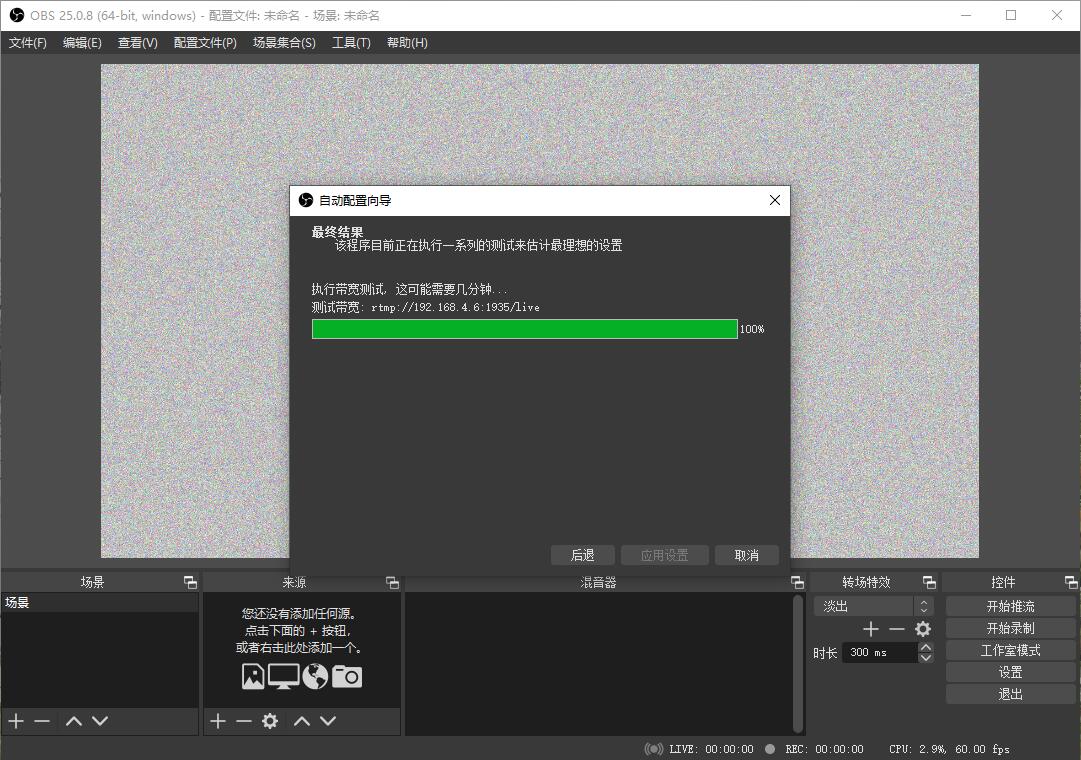
测试结果出来了点击应用设置,如若推流网址出问题那就回到设置推流网址那里重新设置正确推流网址以及串流密钥就行了,我这里没问题。
示图:

这一步是设置缓冲时间不设默认也可以
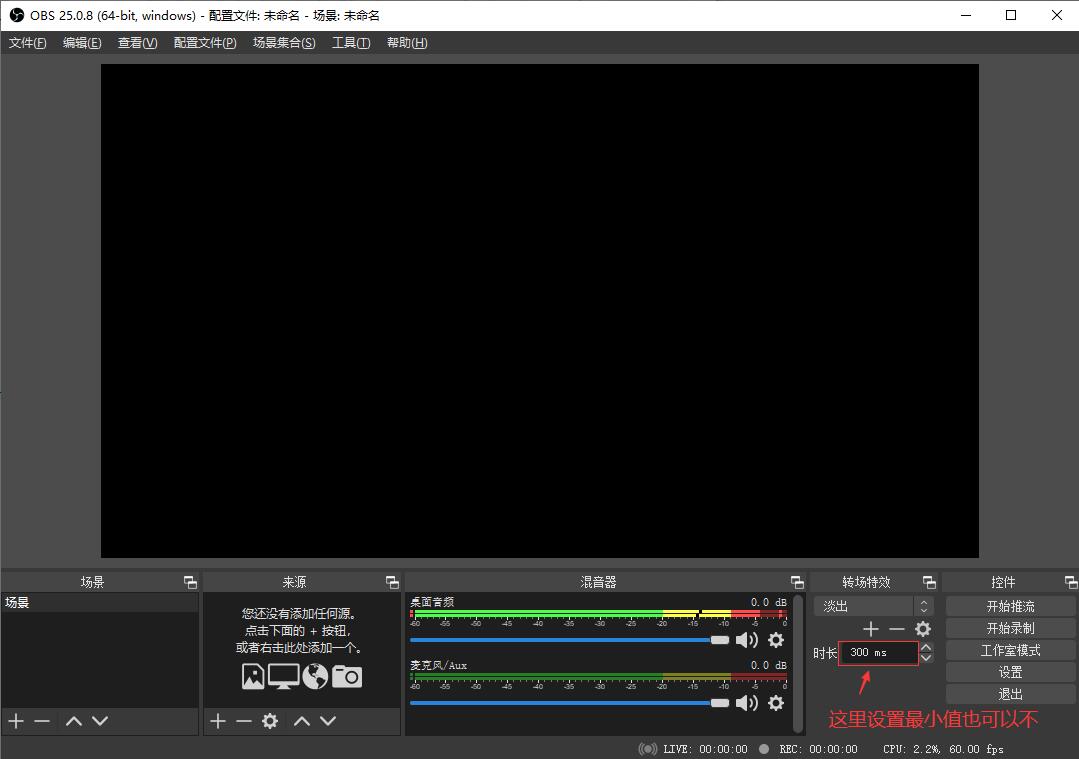
添加显示器捕获
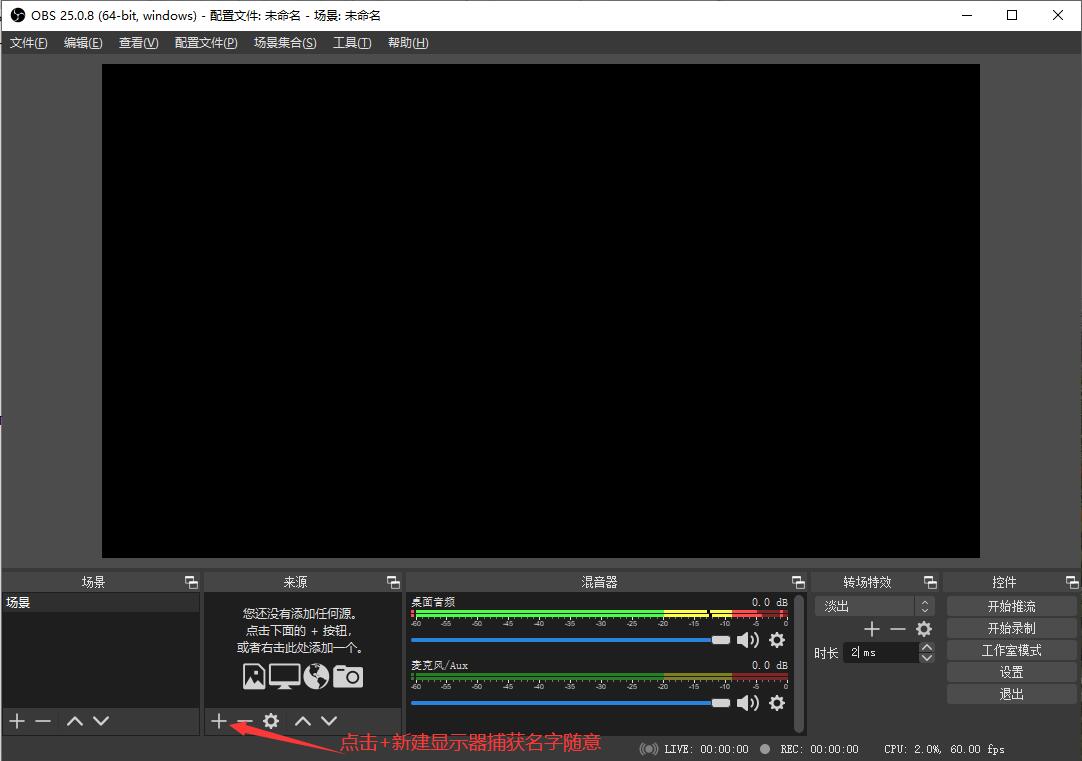
输入名字哪里随意点击确定
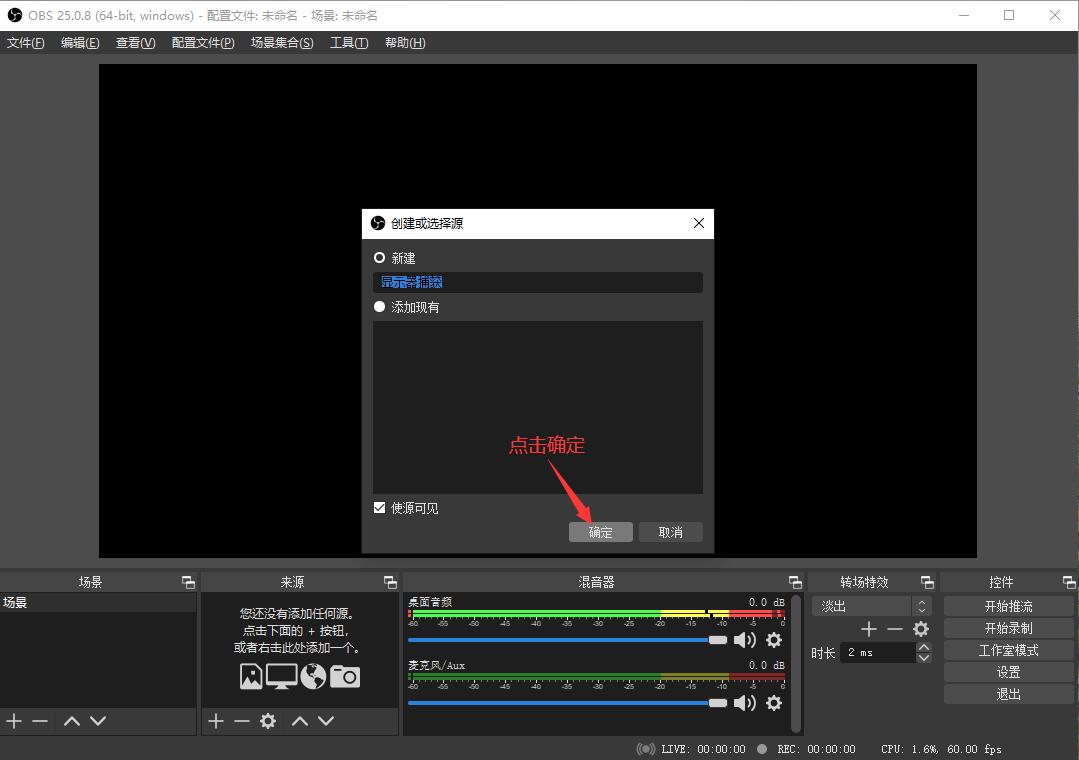
点击确定完成全部推流设置点击开始推流即可在手机或者其他设备上拉流
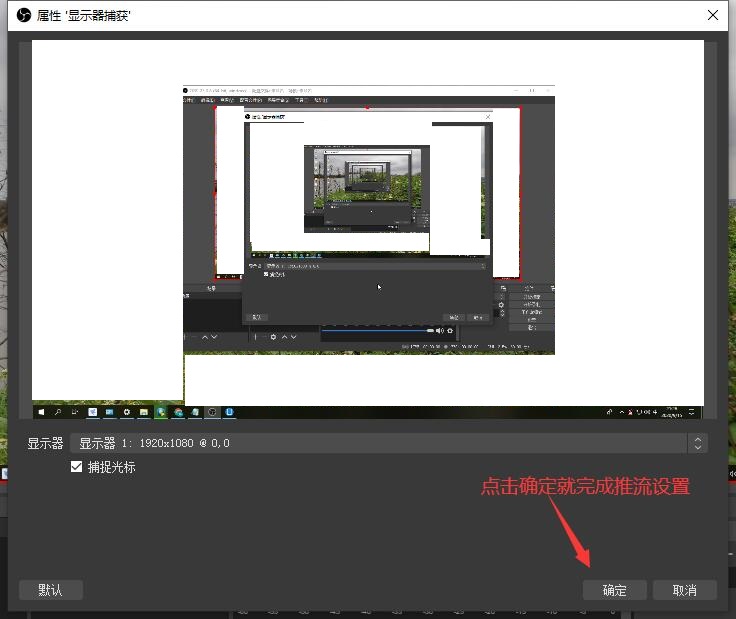
开始推流
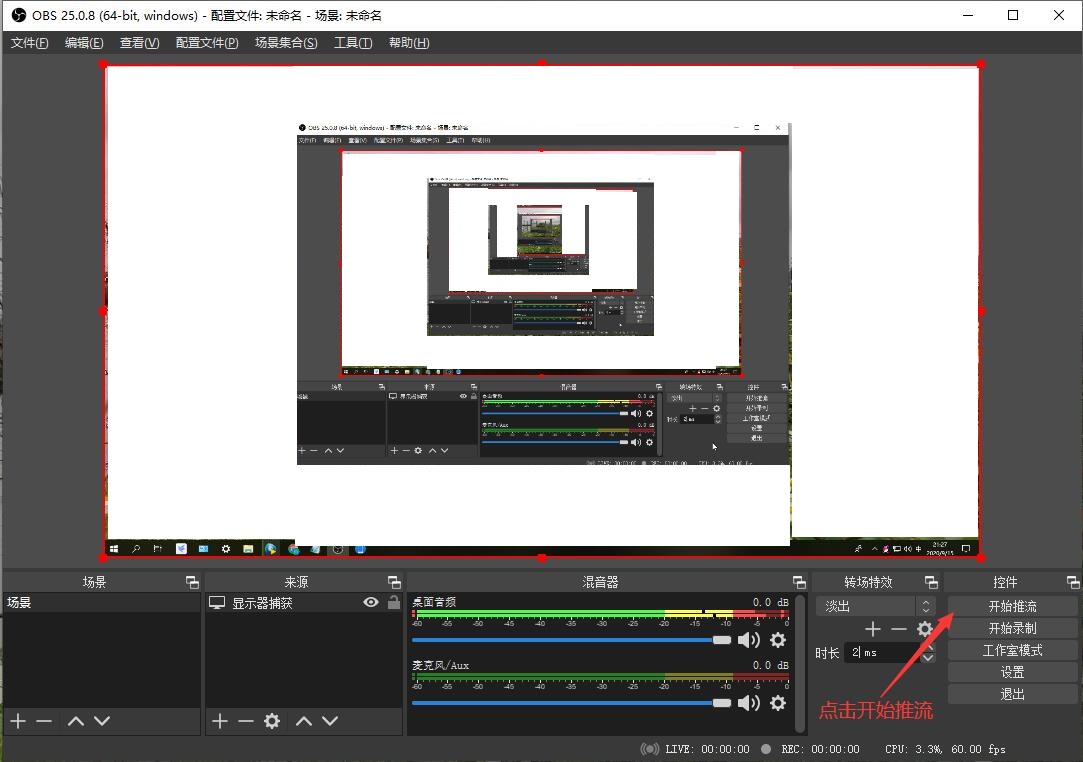
停止推流进行下一步采集卡直播
用采集卡采集盒子HDMI信号步骤如下
1.点击+添加采集卡
示图:
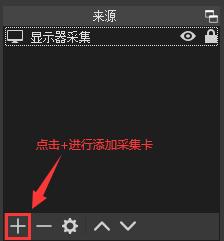
2.选择视频采集设备
示图:
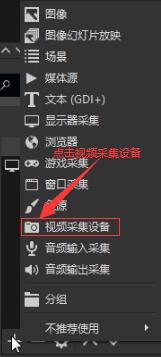
3.来到创建或选择源界面点击确定
示图:
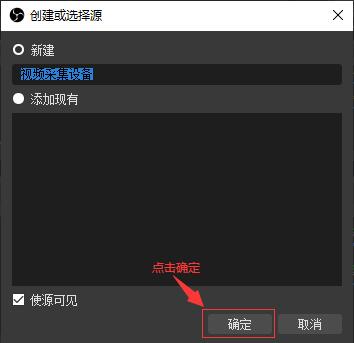
4.来到 属性 “视频采集设备" 默认选择确定即可
示图:
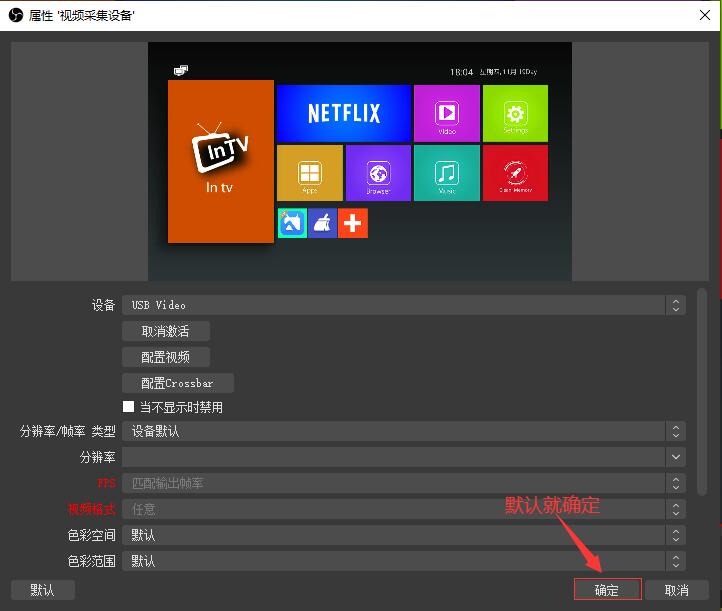
到了这里已经添加完成了采集卡设备可以进行测试直播了点击开始直播开始推流
示图:

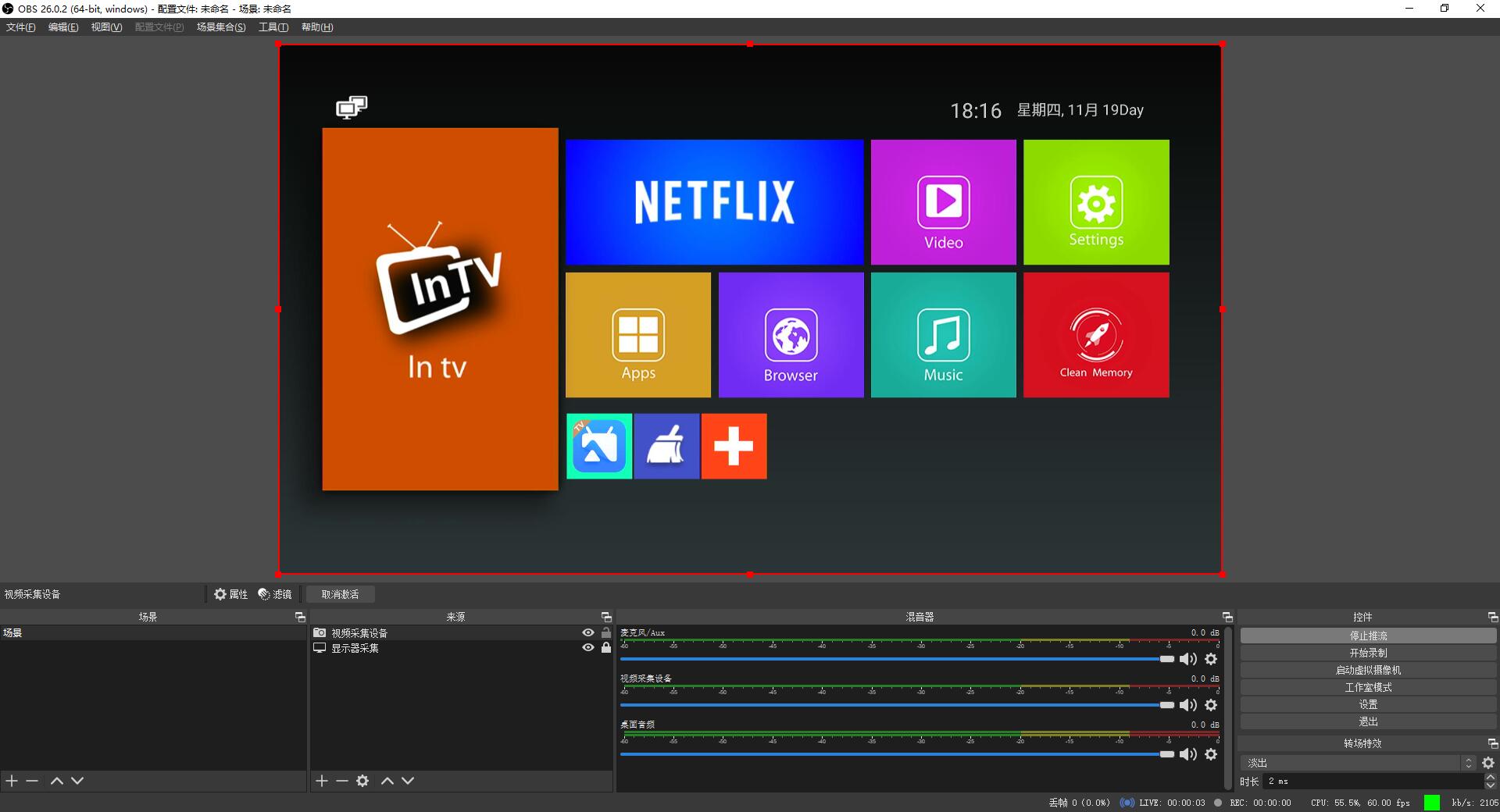
接下来我就用安卓手机进行拉流
3(手机连接服务器进行直播设步骤与演示)
使用的是MX Player播放器
示图:
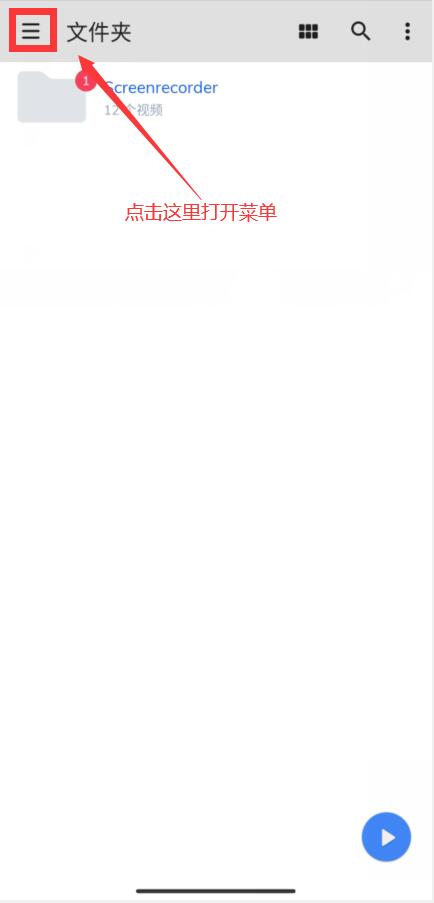
输入正确流网址点击确定即可播放在电脑上的推流
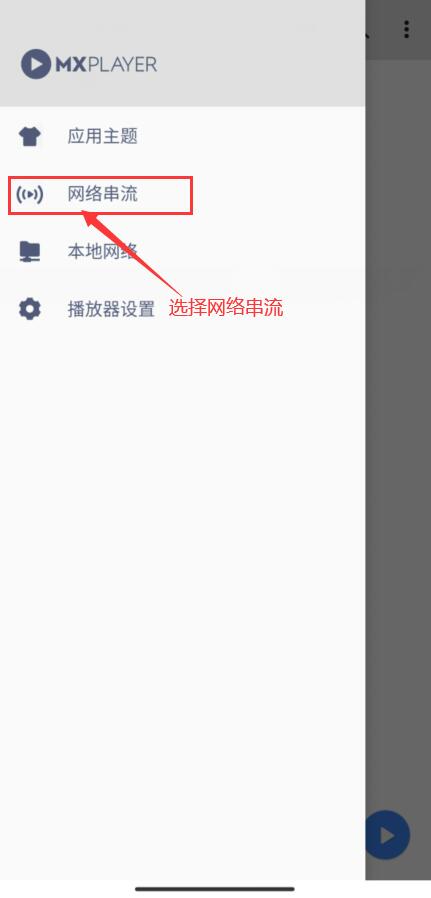
rtmp://
红色那一部分替换成你的RTMP的ip地址极可
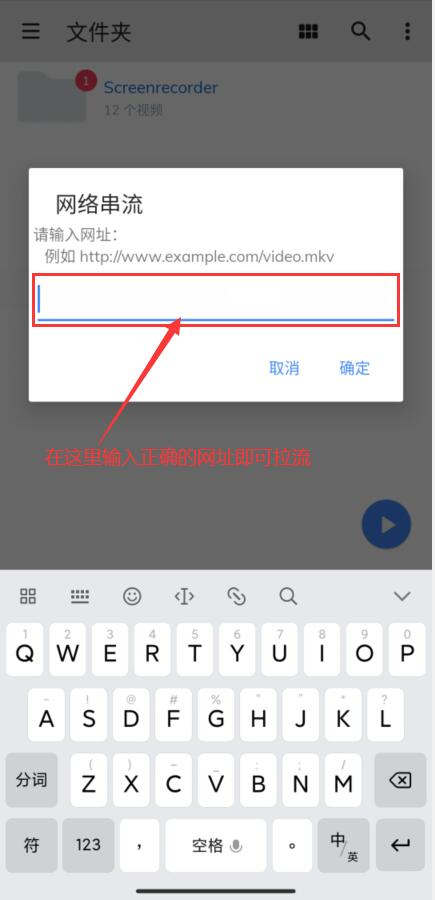
演示视频:
这是用手机拍下的拍的不是很好将就看看
我分为2段发到这里
第一段
第二段
教程结束
此教程也是很简单的,小鼠标点点,几下就可以解决问题了—————来自人生观博客
